Microsoft Edge on yksi tehokkaimmista verkkoselaimista. Se on myös täynnä ainutlaatuisia ominaisuuksia, joita ei ole saatavilla muissa selaimissa. Kuten Google Chrome, voit luoda useita profiileja Microsoft Edgessä. Ominaisuus luoda useita käyttäjäprofiileja on hyödyllinen, jos tietyllä verkkoselaimella on useampi kuin yksi käyttäjä. Joskus verkkoselaimen käyttäjäprofiili vioittuu. Tässä tapauksessa meidän on luotava itsellemme toinen käyttäjäprofiili. Tässä artikkelissa näytämme, kuinka kirjanmerkkejä siirretään käyttäjätililtä toiselle Microsoft Edgessä.
Kuinka voin tallentaa ja tuoda kirjanmerkkejä Edgeen?
Voit tallentaa kirjanmerkit Edgeen HTML-tiedostona. Kun olet tallentanut kirjanmerkit HTML-muodossa, voit ladata tiedoston toiseen käyttäjäprofiiliin Edgessä. Voit myös käyttää samaa HTML-tiedostoa kirjanmerkkien tuomiseen toisen tietokoneen Edgessä. Tämä prosessi tuo kaikki kirjanmerkkisi käyttäjäprofiilista toiseen Edgessä.
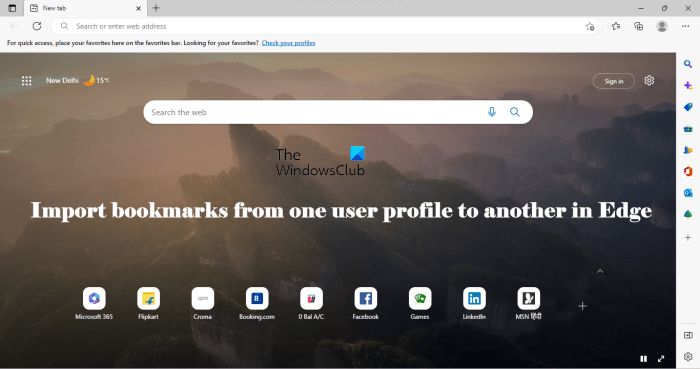
HTML-tiedostojen lisäksi Edgessä on myös mahdollisuus tuoda kirjanmerkkejä muista suosituista verkkoselaimista. Jos siis käytät Firefoxia tai Chromea, voit tuoda kirjanmerkkisi samasta Edgeen.
Kirjanmerkkien siirtäminen käyttäjätilistä toiseen Edgessä
Voit Siirrä kirjanmerkkejä käyttäjätililtä toiselle Edgessä jollakin seuraavista kahdesta menetelmästä:
Käyttämällä Tuo selaimen tiedot-ominaisuutta käyttämällä Kirjanmerkkitiedostoa
Katsotaanpa nämä molemmat menetelmät yksityiskohtaisesti.
1] Siirrä kirjanmerkkejä yhdestä käyttäjätilistä toiselle Edgessä käyttämällä Tuo selaimen tiedot-ominaisuutta.
Tämä on helpoin tapa tuoda kirjanmerkkejä profiilista toiseen Edgessä. Mutta tätä varten sinun on ensin vietävä olemassa olevan käyttäjäprofiilisi kirjanmerkit HTML-muodossa. Kun olet vienyt kirjanmerkit, noudata alla olevia ohjeita:
Avaa Microsoft Edge. Vaihda äskettäin luotuun profiiliin.Avaa Edge-asetukset ja valitse sitten Profiili-vaihtoehto vasemmalta puolelta. Vieritä oikealla puolella alas ja valitse tuo selaintiedot. Napsauta Valitse tuotava .Valitse Suosikkien tai kirjanmerkkien HTML-tiedosto avattavasta tuo kohteesta-valikosta. Varmista, että Suosikit tai kirjanmerkit-valintaruutu on valittu. Napsauta nyt Valitse tiedosto. Valitse kirjanmerkkien HTML-tiedosto tietokoneeltasi ja napsauta sitten Avaa.
Kun olet suorittanut yllä olevat vaiheet, kaikki kirjanmerkkisi yhdeltä käyttäjältä profiili tuodaan toiseen käyttäjäprofiiliin Edgessä.
Aiheeseen liittyvä: Suosikkien tuominen d Kirjanmerkit Edgeen muista selaimista
2] Siirrä kirjanmerkit yhdeltä käyttäjätililtä toiselle Edgessä käyttämällä kirjanmerkkitiedostoa
Tämä menetelmä ei vaadi Edge-kirjanmerkkien viemistä HTML-muodossa. Jos tiedät sijainnin, johon Edge tallentaa kirjanmerkkisi levylle, voit helposti kopioida tiedoston ja liittää sen äskettäin luotuun Edgen käyttäjäprofiiliin.
Mihin Microsoft Edge-kirjanmerkit on tallennettu?
Kaikki Edgen käyttäjäprofiilissasi luomasi kirjanmerkit tallennetaan tiettyyn paikkaan kiintolevylläsi. Tämä sijainti on:
C:\Users\
Yllä olevassa polussa Käyttäjänimi edustaa käyttäjäprofiilin nimeä Windows 11/10:ssä. Korvaa yllä olevassa polussa oleva käyttäjätunnus Windows 11/10-käyttäjäprofiilisi nimellä. Kopioi sen jälkeen polku ja liitä se File Explorerin osoitepalkkiin ja paina Enter. Etsi nyt Kirjanmerkit-tiedosto.
Yllä olevassa polussa Oletus edustaa Edgen oletuskäyttäjäprofiilia. Käyttäjäprofiili, jonka luot ensimmäistä kertaa Edgessä, on oletuskäyttäjäprofiili. Tämän oletusprofiilin jälkeen jokainen luomasi käyttäjäprofiili on edelleen saatavilla profiilina 1, profiilina 2 jne. kiintolevyn Käyttäjätiedot-kansiossa.
Jos haluat, tuodaksesi kirjanmerkkejä muusta profiilista kuin oletuskäyttäjäprofiilista, sinun on ensin tunnistettava oikea käyttäjäprofiili (jos useita käyttäjäprofiileja luodaan). Koska käyttäjäprofiilit on tallennettu nimillä Profiili 1, Profiili 2 jne., on tärkeää, että kopioit Kirjanmerkit-tiedoston oikeasta käyttäjäprofiilikansiosta. Voit tehdä tämän siirtymällä seuraavaan polkuun ja noudattamalla alla olevia ohjeita:
C:\Users\
Muistiotiedosto näyttää kyseiseen käyttäjäprofiiliin tallennetut kirjanmerkit Edgessä. Voit helposti tarkastella kirjanmerkkiesi ja URL-osoitteiden nimiä Muistiossa. Tämä ilmoittaa, kuuluuko tämä käyttäjäprofiilikansio kyseiseen käyttäjäprofiiliin Edgessä vai ei. Jos ei, avaa Kirjanmerkit-tiedosto toisessa käyttäjäprofiilikansiossa, sano Profiili 2.
Vaihtoehtoinen tapa päästä yllä mainittuun polkuun on:
Avaa Suorita. komentoruutu (Win + R). Kirjoita %userprofile% ja napsauta OK. Napsauta AppData-kansiota. AppData on piilotettu kansio. Siksi se ei ole näkyvissä oletuksena. Jos haluat tarkastella AppData-kansiota, sinun on näytettävä piilotettu tiedosto ja kansiot Windowsissa. Siirry nyt kohtaan Paikallinen > Microsoft > Edge > Käyttäjätiedot.
Kun olet tunnistanut oikean kirjanmerkkitiedoston, voit helposti kopioida sen toiseen käyttäjäprofiilikansioon. Seuraavat vaiheet auttavat sinua tässä:
Kopioi kirjanmerkkitiedosto isäntäkäyttäjäprofiilikansiosta.Palaa takaisin User Data-kansioonAvaa kohdekäyttäjäprofiilikansio ja liitä kopioitu kirjanmerkkitiedosto kyseiseen kansioon.
Nyt, tässä on kysymys, kuinka voit tunnistaa oikean käyttäjäprofiilikansion (kansio, johon haluat liittää kirjanmerkkitiedoston)? Jos et tiedä tätä, voit kopioida Kirjanmerkit-tiedoston väärään käyttäjäprofiilikansioon. Tämä aiheuttaa ongelman, koska kaikki kyseisen käyttäjäprofiilin kirjanmerkit korvataan uusilla kirjanmerkeillä.
Kun luot uuden käyttäjäprofiilin Edgessä, kyseisen käyttäjäprofiilin vastaava kansio luodaan automaattisesti kovalevy. Mutta tässä käyttäjäprofiilikansiossa ei ole Kirjanmerkit-tiedostoa ennen kuin luot ensimmäisen kirjanmerkkisi Edgessä. Jos et ole luonut yhtä kirjanmerkkiä Edgessä, et näe Kirjanmerkit-tiedostoa käyttäjäprofiilikansiossa. Siksi ennen kuin liität kopioidun kirjanmerkkitiedoston kohdekansioon, varmista, onko siinä jo Kirjanmerkit-kansio vai ei.
Kirjanmerkkitiedoston kopioimisen jälkeen kaikki kirjanmerkkisi yhdestä käyttäjäprofiilista tuodaan toiseen käyttäjäprofiili Edgessä. Tarkista tämä avaamalla Microsoft Edge. Jos se on jo avattu, sulje se ja käynnistä se uudelleen. Vaihda nyt äskettäin luotuun käyttäjäprofiiliin Edgessä ja avaa Kirjanmerkit-valikko painamalla Ctrl + Vaihto + B. Näet kaikki kirjanmerkkisi siellä.
Noudattamalla toista tapaa voit tuoda kirjanmerkit yhdestä käyttäjäprofiilista useisiin Edgen käyttäjäprofiileihin yksinkertaisesti kopioimalla Kirjanmerkit-tiedoston levylläsi olevaan käyttäjäprofiilikansioon..
Kuinka hallitsen kirjanmerkkejä Edgessä?
Voit hallita suosikkeja ja kirjanmerkkejä Edgessä useilla tavoilla. Voit luoda erilaisia kansioita Edgen kirjanmerkit-välilehdelle. Tämän lisäksi Edgen avulla voit myös lajitella kaikki suosikkisi tai kirjanmerkkisi aakkosjärjestykseen. Nämä ominaisuudet ovat hyödyllisiä, jos sinulla on paljon kirjanmerkkejä Edgessä. Lajittele kirjanmerkit siirtymällä Edgen osoitteeseen edge://favorites/URL.
Toivottavasti tämä auttaa.
Lue seuraavaksi: Google Chromen siirtäminen profiilia toiseen tietokoneeseen.